使用带指南的主要方法在 Mac 上恢复 SD 卡
 更新于 欧丽莎 / 07年2022月09日00:XNUMX
更新于 欧丽莎 / 07年2022月09日00:XNUMX您的 SD 卡在 Mac 上无法读取吗? 您丢失了 SD 卡上的文件吗? 您一定尝试过不同的方法来修复它。 也许是一种格式或其他故障排除。 在此过程中,修复它可能会导致您的 SD 卡丢失数据。 这可能会导致您陷入糟糕的境地,因为存储在其上的数据是不可替代的。 也许您有一份重要的学校、工作、业务或任何文件,这是您唯一的副本。 或者那个SD卡上的图片和视频都非常令人难忘,因为它们与您所爱的人在一起。 然而,这是您访问它们的唯一途径; 现在他们有永远消失的危险。
当您遇到此问题时,背后可能有多种原因。 一种是由于SD卡的坏道。 或者它也可能是病毒或恶意软件。 有时,SD 卡使用不当是问题所在。 当您插入,然后将其取出而不弹出时,很可能会损坏卡,或者您会丢失部分(如果不是全部)数据。 与其他设备一样,物理损坏始终是设备故障的罪魁祸首。 否则,您的 SD 卡质量可能很差,您需要升级到更耐用的新卡。 但是文件呢?

不用担心。 这篇文章让你。 无论您是能够修复您的 SD 卡还是去购买一张新卡,您仍然可以取回您的文件。 这篇文章包含 Mac 上最值得信赖的恢复方法。 我们还对互联网上最流行的工具进行了测试,并选择了最有效的工具。 因此,您可以查看以下内容以在 Mac 上从 SD 卡恢复已删除的文件。

指南清单
第 1 部分。使用 FoneLab Mac Data Retriever 从 Mac 上的 SD 卡恢复已删除的文件
在尝试了几个第三方工具后, FoneLab Mac 数据检索器 轻松高居数据恢复榜首。 如果您正在寻找安全且受人尊敬的恢复工具,则此方法适合您。 它有能力 检索 SD 卡上几乎所有类型的数据. 这包括它为用户提供的无穷无尽的文件格式。 假设您由于未知问题、计算机病毒、意外删除或任何不是问题的原因而丢失了文件。 在这种情况下, Mac数据检索器 是恢复文件的专家,无论文件是如何消失的。 这甚至不是最好的部分。 等到您体验它的附加功能,这些功能将帮助您毫不费力地恢复数据。 您无需浪费时间学习复杂的流程。 这个工具有一个简单易懂的界面,可以让你的一切变得更顺畅。
FoneLab数据检索器-从计算机,硬盘驱动器,闪存驱动器,存储卡,数码相机等中恢复丢失/删除的数据。
- 轻松恢复照片,视频,文档和更多数据。
- 恢复之前预览数据。
请注意以下说明以在 Mac 上恢复 SD 卡 FoneLab Mac 数据检索器:
导航到 FoneLab Mac Data Retriever 的站点。 你会看到 免费下载 带有 Windows 徽标的按钮。 要在 Mac 上下载它,请单击带有 Apple 徽标的下载选项卡。 然后,将下载的文件拖到“应用程序”文件夹中。 然后启动它以在 Mac 上运行 FoneLab Mac Data Retriever。
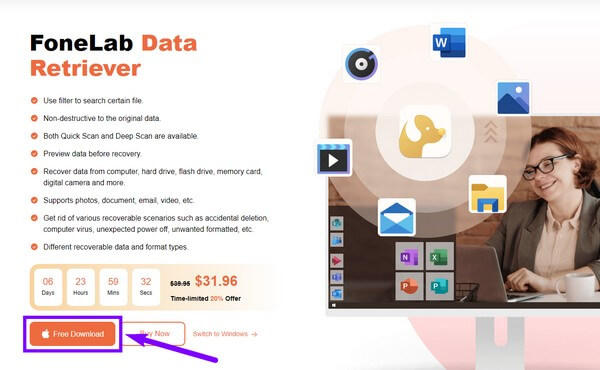
将 SD 卡连接到 Mac,让程序读取它。 同时,该软件的主界面将以其主要功能欢迎您。 您将选择 Mac 数据恢复、iOS 数据恢复和 Android 数据恢复。
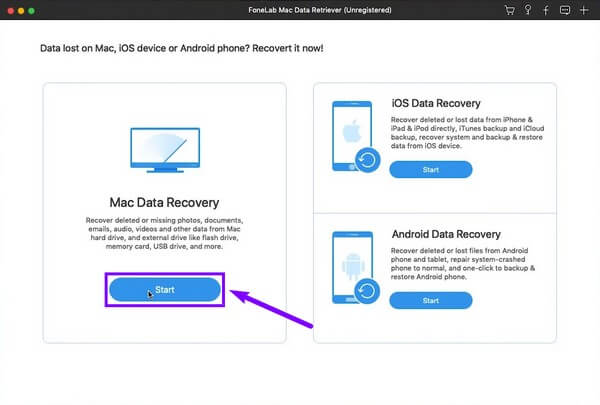
接下来是勾选所有可用于恢复整个 SD 卡的文件类型的复选框。 如果您想保留任何文件类型并且不想再将它们带回来,您可以取消选中它们。 界面的下半部分是 Mac 上的驱动器。 您将在 可移动驱动器 部分。 选择它,然后继续扫描。
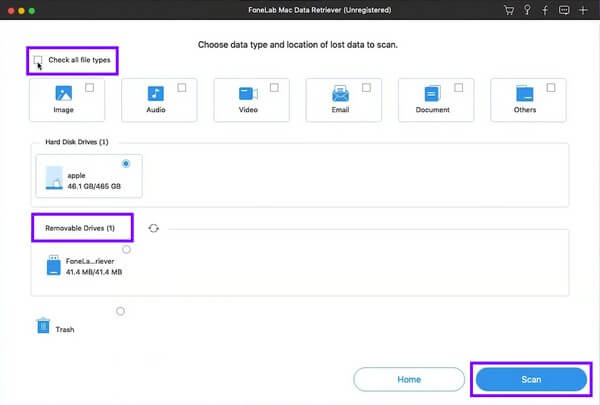
您选择的数据类型的文件夹将显示在以下界面上。 您可以开始探索它们以检索要恢复的文件。 如果您对可用的已删除文件不满意,可以运行 深层扫描 查看更多您丢失的文件。

最后,选择您要在 SD 卡上恢复的所有内容,然后单击 恢复 检索您的文件。
FoneLab数据检索器-从计算机,硬盘驱动器,闪存驱动器,存储卡,数码相机等中恢复丢失/删除的数据。
- 轻松恢复照片,视频,文档和更多数据。
- 恢复之前预览数据。
第 2 部分。 从 Mac 上的垃圾文件夹中恢复已删除的文件
已知 Mac 上的垃圾文件夹可以从 Mac 本身恢复已删除的文件。 人们不知道的是,它还可以从连接到 Mac 的 SD 卡中恢复数据。 然而,许多人经常清除他们的垃圾箱以节省存储空间。 如果你也这样做,你可以继续下一个方法,因为这个方法不适合你。
请注意以下有关在 Mac 上从垃圾箱恢复存储卡的说明:
通过在 Finder 上搜索,转到 SD 卡的根文件夹。
按 CMD + 转移 + > 键盘上的键来显示 骨肉 文件夹中。
访问文件夹并选择已删除的文件。 右键单击它们,然后选择 放回去 恢复数据的选项。
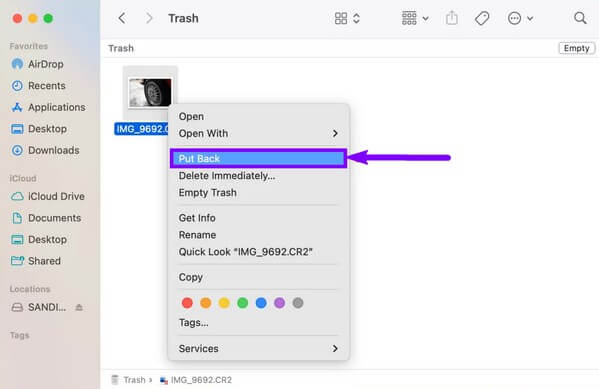
第 3 部分。 从 Time Machine 的 Mac 上的 SD 卡恢复已删除的文件
与 Trash 文件夹一样,Time Machine 也是 Mac 的内置功能。 它是自动保存 Mac 数据版本的备份软件。 因此,您可以随时从中恢复它们。 但这样做的问题是您将无法将文件保存在 iCloud 上。 因此,当发生意外问题时,您的数据很快就会面临风险。
请注意以下说明,以从 Time Machine 恢复 Mac 上 SD 卡中的文件:
从菜单栏启动 Time Machine。
选择要恢复的文件。
点击 恢复 检索您的文件。
FoneLab数据检索器-从计算机,硬盘驱动器,闪存驱动器,存储卡,数码相机等中恢复丢失/删除的数据。
- 轻松恢复照片,视频,文档和更多数据。
- 恢复之前预览数据。
第 4 部分。 有关 Mac 上 SD 卡恢复中已删除文件的常见问题解答
1. 从回收站中删除的文件去了哪里?
它们将从您的 Mac 中消失。 但是您可以使用 FoneLab Mac Data Retriever 等第三方工具来恢复它们。
2. 在 FoneLab Mac Data Retriever 上恢复之前,我可以先检查我的文件吗?
是的,你可以。 FoneLab Mac 数据检索器 提供预览功能。 它可以让您首先查看已删除的文件,以检查它是否是您要恢复的正确文件。 这样,您就不必从看到所有内容中恢复所有内容。 在恢复它们之前,您只需要预览并选择您需要的那些。
3. 如何在 Mac 上删除 SD 卡中的文件?
将 SD 卡连接到 Mac,然后访问它。 单击要删除的文件。 如果您愿意,您可以一次选择多个。 然后将它们拖到废纸篓以将它们从 SD 卡中删除。 或者,您可以右键单击该文件并选择 删除 按钮。
下面是一个视频教程供参考。
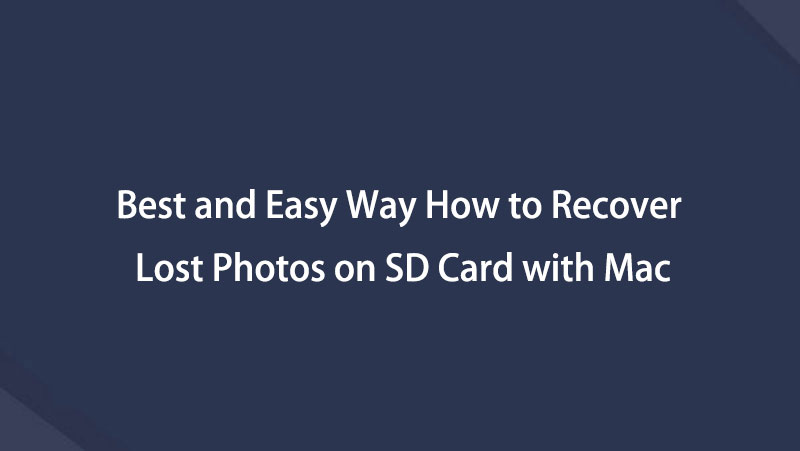

这就是从 Mac 上的 SD 卡恢复已删除文件的全部内容。 最有保证的方法是使用上面提到的工具, FoneLab Mac 数据检索器. 立即免费安装。
FoneLab数据检索器-从计算机,硬盘驱动器,闪存驱动器,存储卡,数码相机等中恢复丢失/删除的数据。
- 轻松恢复照片,视频,文档和更多数据。
- 恢复之前预览数据。
